
Microsoft Edge preglednik podržava otvaranje PDF datoteka od svog osnutka. Zapravo je Edge zadani preglednik PDF-a u sustavu Windows 10 te nudi osnovne značajke koje ćete pronaći u drugim web preglednicima. Kada čitate PDF dokument, možete istaknuti željenu frazu ili riječ. Na primjer, možete istaknuti ili označiti rečenicu koja označava nešto važno..
U većini aplikacija za pregled PDF-a nije moguće odabrati ili označiti određeni dio teksta. Morat ćete kupiti komercijalni softver kako biste istakli ili obojili tekst koji želite u PDF-u.
Srećom, ako koristite Windows 10, više vam ne treba alat treće strane ili plaćeni alat za isticanje ili označavanje PDF teksta. Microsoft Edge u sustavu Windows 10 sada može lako označiti ili istaknuti riječi i rečenice u PDF dokumentu. Možete odabrati između žute, zelene, plave i ružičaste da biste istaknuli željeni tekst..
Ova je značajka izuzetno korisna za korisnike koji na svom računalu često čitaju PDF datoteke..
Kako odabrati tekst u PDF-u pomoću ivice.
Evo kako koristiti preglednik Edge u sustavu Windows 10 za odabir teksta u PDF datoteci.
1. korak. Otvorite PDF datoteku pomoću preglednika Edge. Ako je Edge instaliran kao PDF preglednik prema zadanim postavkama, jednostavno dvaput kliknite datoteku da biste je otvorili programom Edge. Ako ne, desnom tipkom miša kliknite PDF datoteku, odaberite Otvori s, a zatim odaberite preglednik Microsoft Edge.
2. korak. U dokumentu koji se otvorite odaberite riječ ili rečenicu koju želite istaknuti, desnom tipkom miša kliknite odabrano područje, odaberite „Isticanje” i odaberite boju (koju želite koristiti) da označite odabrano područje.
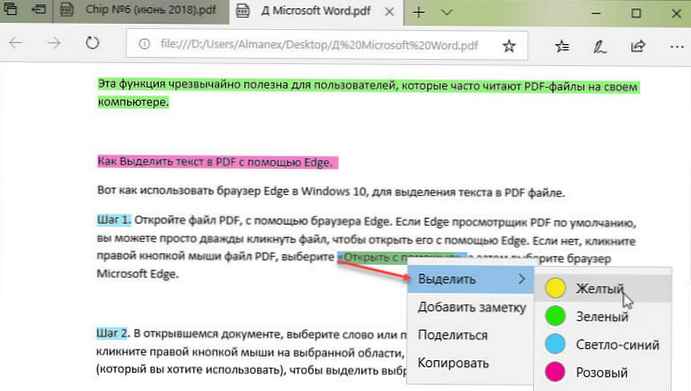
Možete i kliknuti ikonu. razlikovati (vidi donju sliku) koja se pojavljuje kada odaberete riječ ili rečenicu za odabir boje markera i označite odabrano područje.
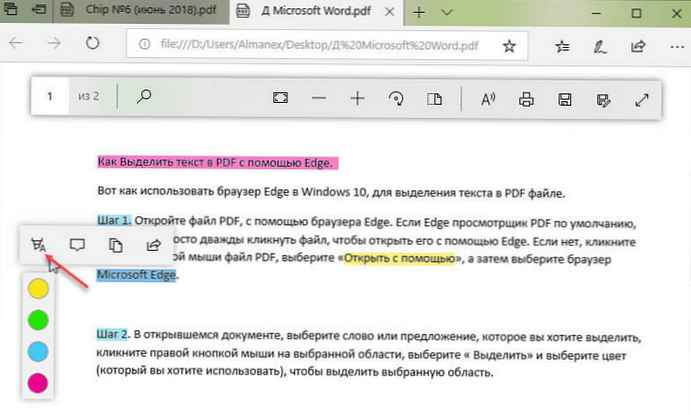
3. korak. Pritisnite Ctrl + S ili kliknite na ikonu zadržati, da biste spremili promjene.
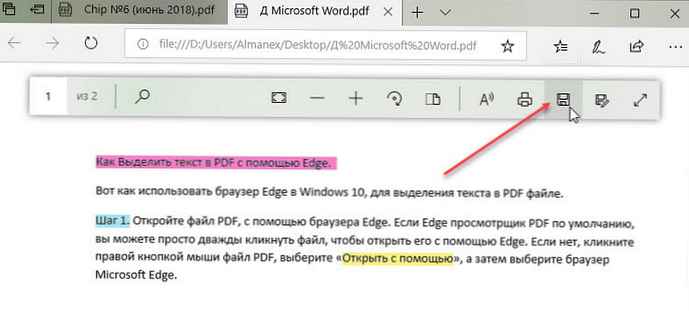
sve!






![[Video] Poruke svuda u akciji](http://telusuri.info/img/images/[video]-funkciya-messaging-everywhere-v-dejstvii.jpg)

![[Video] Cortana na zaključanom zaslonu sustava Windows 10](http://telusuri.info/img/images/[video]-cortana-na-ekrane-blokirovki-windows-10.jpg)


